Puede crear un Mensaje de Tiempo entre dos objetos de Línea de Vida (Estado o Valor) en un diagrama de Tiempo, cada uno con puntos de transición existentes.
Crear un Mensaje entre Líneas de Vida
Paso |
Acción |
1 |
Haga clic en el ícono de Mensaje en la página de Relaciones de Tiempo de la Caja de Herramientas (Más herramientas | Tiempo).
|
2 |
Haga clic en la Línea de Vida fuente en el punto en el cual el Mensaje comenzará, y arrastre el cursor al punto de transición en la Línea de Vida de destino donde finalizará el Mensaje. Un nuevo Mensaje de Tiempo es creado entre estos dos puntos.
|
3 |
Haga doble clic en el nuevo Mensaje para abrir la ventana de Mensaje de Tiempo. Revisar o completar la ventana como se indica en la tabla de Campos de Ventana.
|
Campos de Ventana
Campo/Botón |
Acción |
Inicio |
Identifica la Línea de Vida desde la cual se origina el Mensaje.
|
Fin |
Identifica la Línea de Vida en la cual finaliza el Mensaje.
|
Tiempo de Inicio |
Muestra el tiempo después de que comienza la línea de tiempo en el cual inicia el Mensaje. Puede cambiar esto si necesita.
|
Tiempo Final |
Muestra el tiempo después de que comienza la línea de tiempo en el cual finaliza el Mensaje. Puede cambiar esto si necesita, pero el tiempo debe corresponder a un punto de transición en el Línea de Vida destino.
|
Nombre |
(Opcional) Escriba un nombre para el Mensaje.
|
Observación de Tiempo |
(Opcional) Escriba cualquier texto para que actúe como una etiqueta proporcionando información cuando el Mensaje es enviado.
|
Observación de Duración |
(Opcional) Escriba cualquier texto para que actúe como una etiqueta proporcionando información en el intervalo de una Línea de Vida en un estado en particular, que se inició a partir de la recepción del Mensaje.
|
Transición a |
El estado en la Línea de Vida destino en la cual finaliza el Mensaje. SI es necesario, puede hacer clic en la flecha de despliegue y seleccionar un estado diferente al cual hacer la transición. La cabeza del Mensaje se mueve en consecuencia,
|
Evento |
(Opcional) Escriba el nombre de cualquier evento que dispare la transición.
|
Restricción de Tiempo |
(Opcional) Escriba el tiempo máximo que puede tomar transmitir el Mensaje.
|
Restricción de Duración |
(Opcional) Escriba el tiempo máximo que la Línea de Vida pueda permanecer en el estado cambiado después de la recepción del Mensaje.
|
El diagrama muestra un ejemplo de un Mensaje configurado:
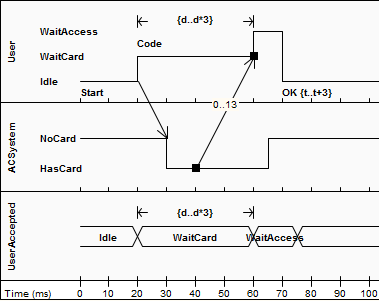
(Vea Especificación de Superestructura UML, v2.1.1, figura 14.30 y 14.31, p. 520).
Notas
• |
Puede mover el extremo fuente del Mensaje libremente a lo largo de la línea de tiempo fuente; sin embargo, el extremo destino (cabeza de flecha) debe adjuntarse a la transición |
• |
Si crea un nuevo Mensaje y no le da una transición destino, automáticamente encuentra y se adjunta a la transición más cercana; si mueve el extremo destino, arrastra la transición con él
|
Aprender más